微信之怎么备份和恢复手机微信聊天记录到电脑上
1、打开微信客户端,点击左下角的三横线图标。
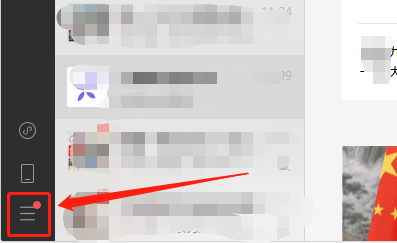
2、点击【备份与恢复】。

3、点击【备份聊天记录到电脑】。

4、要确保此时电脑和手机处在同一个网络下,一般只要是使用相同的WIFI就可以,否则会出现如下错误提示。

5、网络连接正确后,点【备份聊天记录到电脑】,电脑上会出现提示让打开手机微信。

6、打开手机微信后,稍等几秒钟,会出现如下提示。这里有两个要注意,第一是备份开始后新收到的消息不会备份到电脑,也就是说只备份之前的记录;第二是可以全部备份,也可以选择备份部分聊天记录。我们选择备份部分,点击【选择聊天记录】。
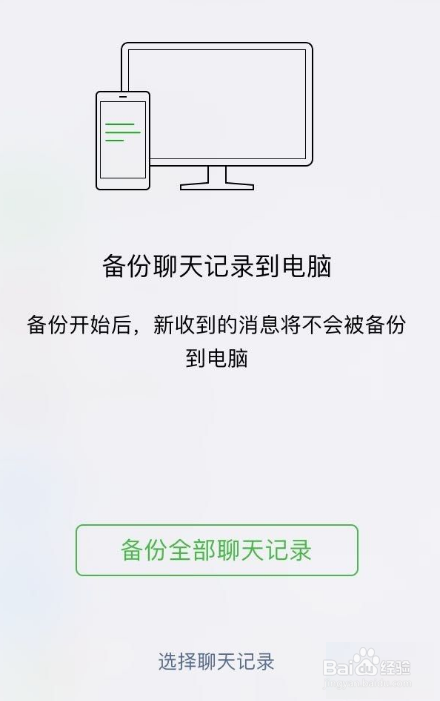
7、选择你想备份的聊天记录的朋友。

8、还可以点下方的【选择。。。和内容】选择备份的时间和内容类型。

9、全部选择好并设置完后,点击【开始备份】手机上会出现下图。

10、同时电脑上也会出现正在备份的图。
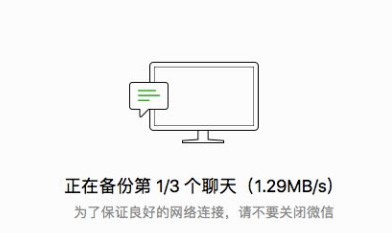
11、备份完成手机上和电脑上都会出现如下提示。

12、可以通过第3步图中所示【管理备份文件】,进行查看和删除等。
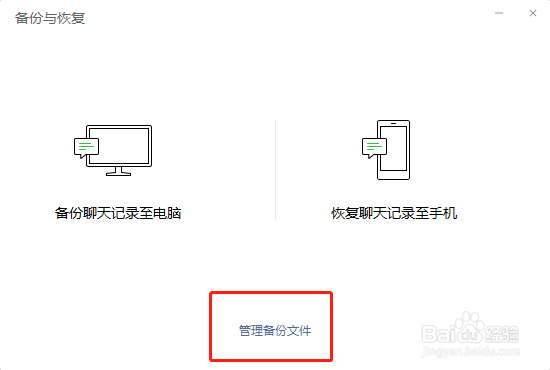
声明:本网站引用、摘录或转载内容仅供网站访问者交流或参考,不代表本站立场,如存在版权或非法内容,请联系站长删除,联系邮箱:site.kefu@qq.com。
阅读量:86
阅读量:127
阅读量:66
阅读量:22
阅读量:37